Support Vidéo
Cliquez pour dérouler
Accessibles par le menu Format/Mise en forme conditionnelle. 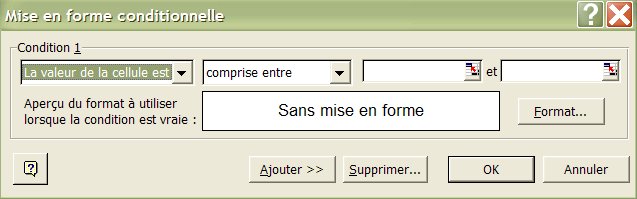 La boîte de dialogue vous permet de paramétrer les conditions en fonction de votre projet.
La boîte de dialogue vous permet de paramétrer les conditions en fonction de votre projet.
La mise en forme sera appliquée à la cellule (ou plage de cellules) active. Vous pouvez utiliser deux types de conditions:
* En fonction du contenu de la cellule: Sélectionnez l'option "La valeur de la cellule est".
* En définissant une formule: Sélectionnez l'option "La formule est".
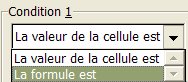
Une liste d'opérateurs est disponible lorsque vous choisissez l'option "La valeur de la cellule est".
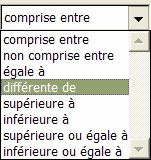
Sélectionnez un opérateur dans la liste puis indiquez les données à contrôler dans le(s) champ(s) de droite:
Vous pouvez faire référence à des données alpha numériques ou au contenu d'autres cellules. Dans l'exemple suivant, la condition est vraie si le contenu de la cellule qui reçoit la mise en forme est compris entre 15 et 20.

Dans cet autre exemple, la condition est vraie si la valeur de la cellule est comprise entre le contenu des cellules B1 et B2.
Le bouton Format, dans la boîte de dialogue principale, permet de paramétrer la mise en forme qui va être appliquée lorsque la condition sera remplie.
Vous pouvez spécifier la police, les bordures ou les motifs de la cellule en fonction de vos préférences. L'objectif principal restant la mise en évidence des données qui répondent aux conditions.
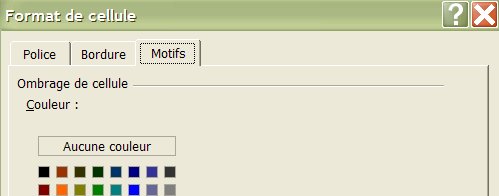
Validez votre choix.
Vous pouvez ensuite visualiser la mise en forme spécifiée dans la fenêtre principale:

Le bouton Ajouter permet de créer une nouvelle MFC dans la cellule (ou la plage de cellules) active.
Remarque: Le nombre de conditions est limité à 3 par cellule.